Logo Công Đoàn không chỉ là biểu tượng nhận diện mà còn là hình ảnh thể hiện tinh thần đoàn kết và bảo vệ quyền lợi người lao động. Để hỗ trợ bạn sử dụng logo đúng chuẩn, Vua Dữ Liệu xin chia sẻ bộ file logo công đoàn vector miễn phí với chất lượng...
Download phần mềm lập trình WampServer
Bạn đang tìm một công cụ lập trình web đơn giản, dễ sử dụng ngay trên máy tính Windows? WampServer chính là lựa chọn lý tưởng, giúp bạn tạo môi trường máy chủ ảo với Apache, PHP và MySQL/MariaDB chỉ trong vài bước cài đặt. Hãy cùng khám phá và tải về WampServer để bắt đầu phát triển website một cách nhanh chóng và hiệu quả
Mục lục
WampServer là gì?
WampServer là nền tảng phát triển web trên Windows, tích hợp Apache2, PHP cùng MySQL/MariaDB, giúp tạo ứng dụng web động nhanh chóng. Phần mềm tự động cài đặt đầy đủ các thành phần cần thiết và cho phép người dùng quản lý, tùy chỉnh máy chủ dễ dàng mà không cần can thiệp trực tiếp vào tệp cấu hình.

WAMP là viết tắt của các từ sau:
- W: Windows – Hệ điều hành máy tính mà WAMP chạy trên.
- A: Apache – Máy chủ web, chịu trách nhiệm xử lý các yêu cầu HTTP và hiển thị các trang web.
- M: MySQL – Hệ quản trị cơ sở dữ liệu, lưu trữ dữ liệu của các trang web.
- P: PHP – Ngôn ngữ lập trình, liên kết các thành phần của WAMP và tạo ra các trang web động.
Tính năng chính của phần mềm WampServer
Khi click chuột trái vào icon WampServer
- Quản lý dịch vụ (Service Management)
– Bật/tắt hoặc khởi động lại nhanh các dịch vụ Apache và MySQL.
– Theo dõi trạng thái hoạt động của từng service ngay trên menu. - Chuyển chế độ Online/Offline
– Online: cho phép mọi người trong cùng mạng LAN/Internet truy cập website chạy trên WampServer.
– Offline: chỉ cho phép truy cập từ máy localhost (máy tính cài đặt WampServer). - Cài đặt và chuyển đổi phiên bản
– Dễ dàng thêm hoặc thay đổi phiên bản Apache, MySQL, PHP ngay trong menu.
– Hỗ trợ lập trình viên kiểm tra và chạy ứng dụng trên nhiều môi trường khác nhau. - Quản lý cài đặt server
– Điều chỉnh các thông số cấu hình như: PHP settings, Apache modules, MySQL settings…
– Bật/tắt các tiện ích mở rộng (extensions) phù hợp với nhu cầu. - Truy cập file nhật ký (Logs)
– Xem log của Apache, MySQL và PHP để theo dõi, phân tích và xử lý lỗi. - Truy cập file cài đặt (Configuration Files)
– Mở nhanh các file config nhưphp.ini,httpd.conf,my.iniđể tùy chỉnh. - Tạo bí danh (Alias)
– Cho phép tạo alias để truy cập thư mục dự án bằng đường dẫn ngắn gọn hơn, ví dụ:http://localhost/project1
Khi click chuột phải vào icon WampServer
-
Thay đổi ngôn ngữ giao diện menu: Hỗ trợ nhiều ngôn ngữ, người dùng có thể chuyển sang tiếng Việt, tiếng Anh, tiếng Pháp… để dễ thao tác.
-
Truy cập nhanh trang chủ WampServer: Mở website chính thức của phần mềm để cập nhật phiên bản mới, xem hướng dẫn và tài liệu hỗ trợ.
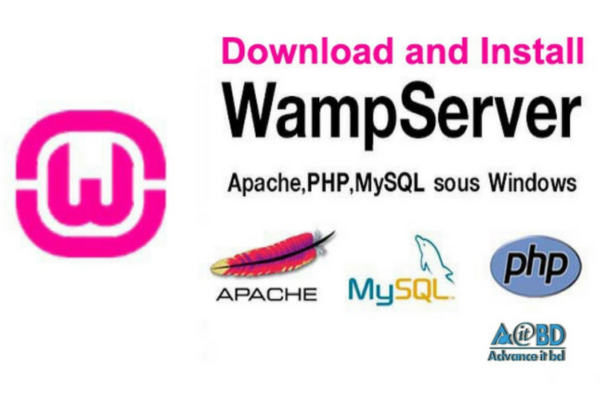
So sánh các phần mềm giả lập server phổ biến
| WAMP | XAMPP | MAMP | LAMP | |
| Hệ điều hành | Windows | XAMPP có thể được sử dụng trên nhiều hệ điều hành khác nhau, bao gồm Windows, macOS và Linux. Chữ X đầu tiên trong tên XAMPP tượng trưng cho chữ “cross-platform”, có nghĩa là có thể chạy trên nhiều nền tảng khác nhau. | MAMP là một phần mềm giả lập server được thiết kế dành riêng cho hệ điều hành Mac OS X. Chữ M đầu tiên trong tên MAMP tượng trưng cho chữ “Mac OS X”. | LAMP là một nhóm các phần mềm phổ biến được sử dụng để phát triển web trên hệ điều hành Linux. Chữ L trong tên LAMP đại diện cho chữ “Linux”. |
| Web server | Apache | Apache | Apache | Apache |
| Hệ quản trị cơ sở dữ liệu | MySQL | MySQL | MySQL | MySQL |
| Ngôn ngữ lập trình | PHP và Pearl | PHP và Pearl | PHP | PHP |
Link tải phần mềm WampServer
Bạn có thể tải phần mềm lập trình WampServer miễn phí tại đường link dưới đây:

Hướng dẫn tải phần mềm lập trình WampServer
Bước 1: Tải phần mềm WampServer theo đường link trên, Sau đó, mở file cài đặt WAMP.
Bước 2: Theo hướng dẫn trên màn hình, nhấn OK, Next hoặc Install liên tục cho đến khi kết thúc cài đặt.
Nếu quá trình cài đặt không gặp lỗi và bạn thấy biểu tượng lối tắt của WAMP trên màn hình nền, thì bạn đã cài đặt thành công.
Trong quá trình cài đặt, WampServer sẽ giải nén các file đến vị trí bạn đã chọn. Bạn cần chọn trình duyệt mặc định để mở các file được giải nén. Trình duyệt mặc định bao gồm các trình duyệt web phổ biến như sau:
- Internet Explorer: file .exe ở cửa sổ trình duyệt file cục bộ
- Opera: C:\Program Files (x86)\Opera\opera.exe
- Firefox: C:\Program Files (x86)\Mozilla Firefox\firefox.exe
- Safari: C:\Program Files (x86)\Safari\safari.exe
- Chrome: C:\Users[tên người dùng]\AppData\Local\Google\Chrome\Application\chrome.exe
Nếu quá trình cài đặt không gặp lỗi và bạn thấy biểu tượng lối tắt của WAMP trên màn hình nền, thì bạn đã cài đặt thành công.
Lời kết
Trên đây là những thông tin chi tiết mà Vua Dữ Liệu đã cung cấp, chia sẻ về WampServer, cách cài đặt và sử dụng. Hy vọng bài viết đã giúp bạn hiểu rõ hơn về WAMP và có thể sử dụng WAMP để thiết kế website hiệu quả.
>> Xem thêm:






